WordPress插入媒体
WordPress是一个完全基于PHP和 MySql 的工具和开源内容管理系统,用于创建动态网站。 WordPress 是由 Matt Mullenweg 用PHP语言编写的。它是最流行的界面之一,允许用户从其后端内容管理系统自定义和管理网站。以最佳方式组织创建、存储和展示 Web 内容的整个过程,可以使用 WordPress。 WordPress 是增强日常写作的常规排版的工具,现在它已被修改。
在本文中,我们将讨论如何在 WordPress 帖子或页面中插入媒体文件。
在 WordPress 帖子或页面中插入媒体文件: WordPress 允许用户将媒体文件插入到他们的网站帖子和页面中。您可以插入要插入的任何类型的媒体文件,例如视频、画廊、测试文件、音频和图像。您可以从库、本地存储或 URL 中插入它。
让我们看看在 WordPress 帖子或页面中轻松快速地插入媒体文件的步骤:
第 1 步:首先进入 WordPress 登录面板并尝试通过提供用户名和密码登录 WordPress 仪表板。访问登录面板 您可以添加 '/wp-login. PHP' 在您的网站 URL 的末尾。
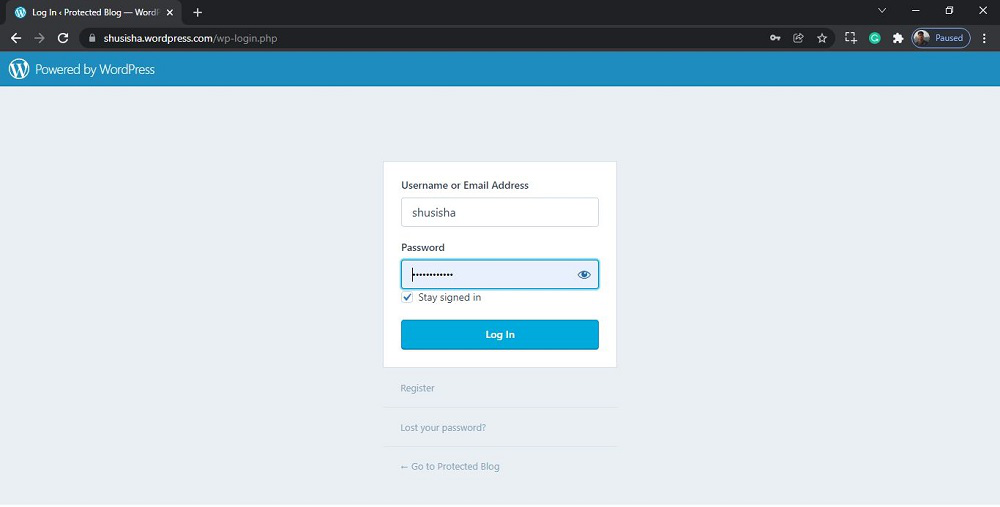
WordPress登录面板
登录到您自己的 WordPress 后,您将能够以类似的方式查看仪表板:
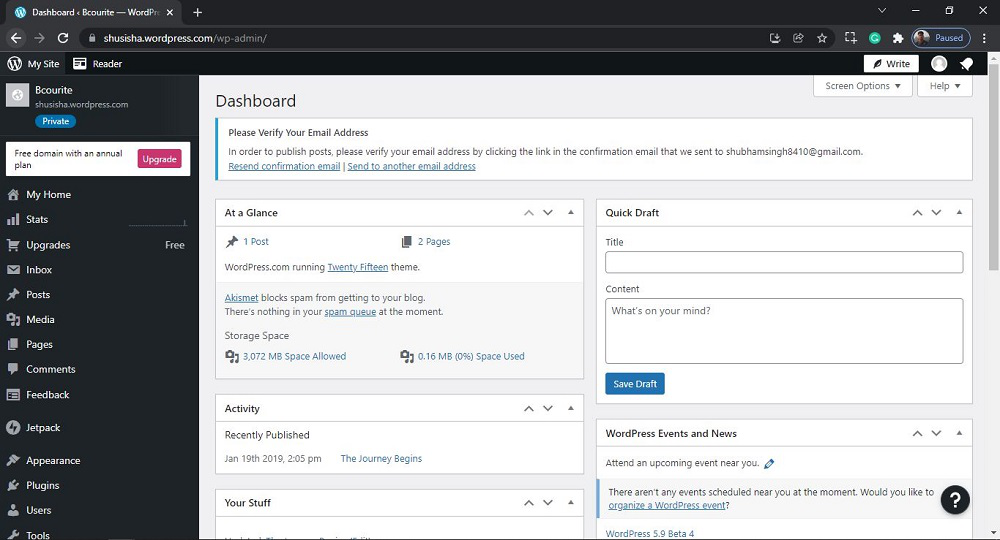
WordPress仪表板
第2步:我们必须搜索并打开帖子下的添加新部分。为了那个原因,
从 WordPress 页面左侧的菜单选项中。转到帖子>>添加新的。
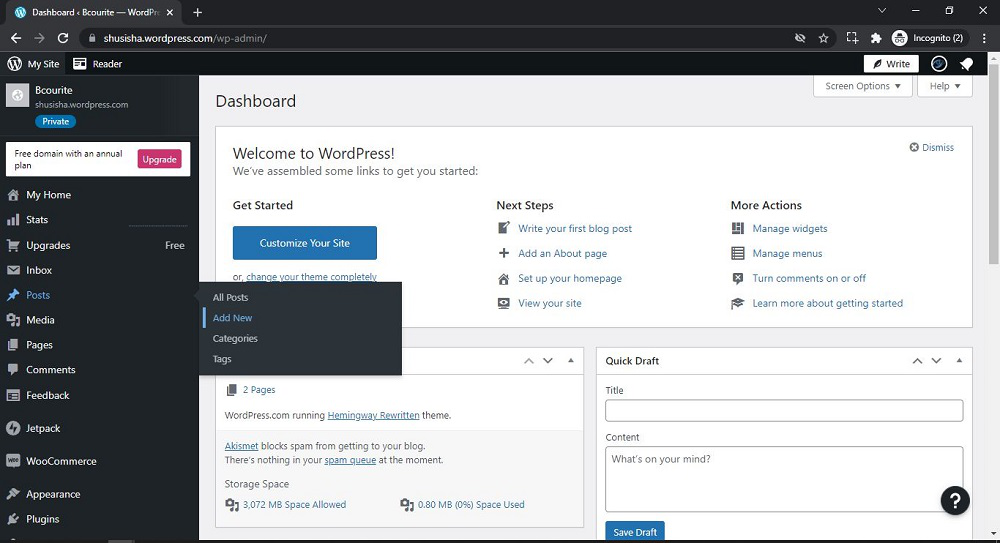
打开添加新帖子部分
单击帖子下的添加新部分后,您将看到一个类似的页面,如下所示:
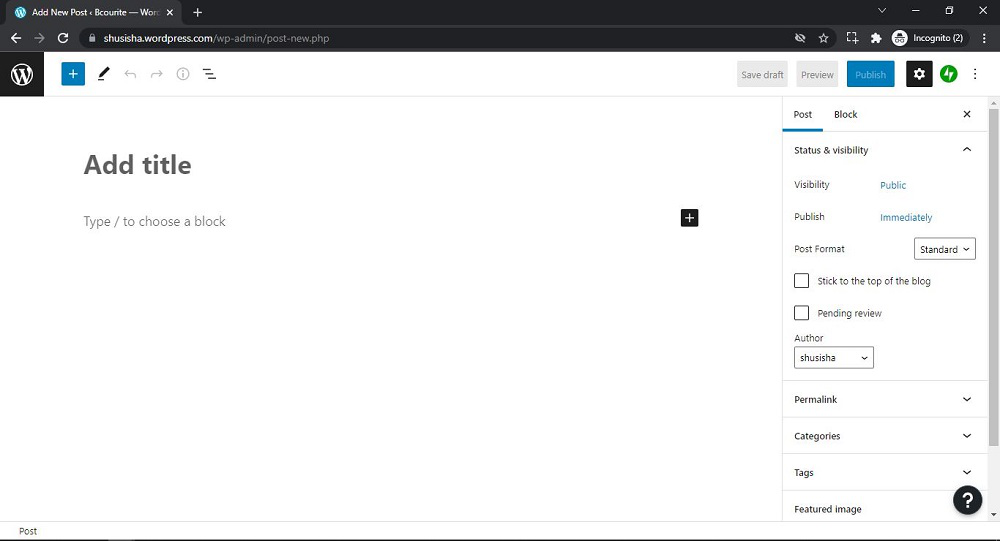
添加新帖子部分
第 3 步:现在您只需单击切换块插入器即可在帖子中插入媒体。
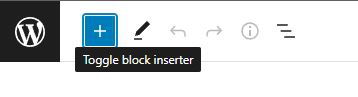
单击切换块插入器后,您将看到类似的页面,如下所示:

第 4 步:现在搜索媒体部分,一旦您搜索媒体部分,您将能够看到插入不同媒体文件的多个选项。
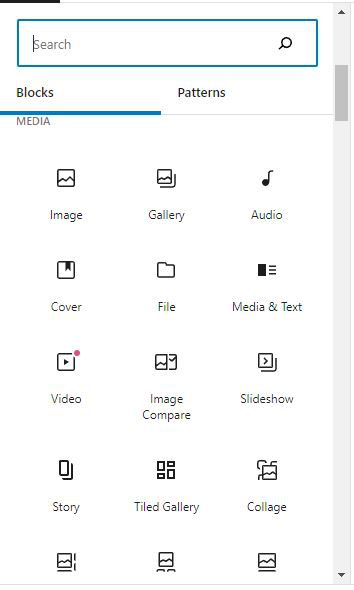
媒体部分1
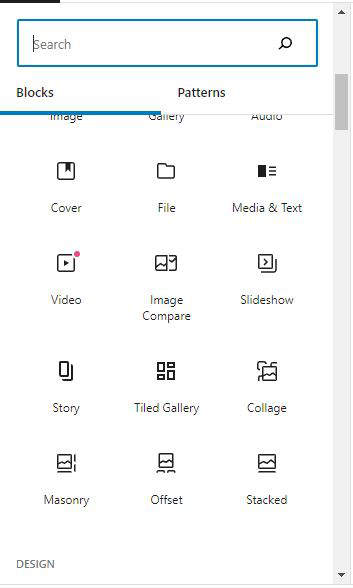
媒体部分2
在此示例中,我们在帖子中插入图像,只需单击图像图标即可插入图像,单击图标后,图像部分将以与屏幕截图类似的方式打开。

在这里,您有 3 个不同的选项来插入图像:
- 上传图片。检查 WordPress 添加媒体以了解更多信息。
- 从媒体库、谷歌照片等中选择图像。
- 插入网址。

插入图片后,帖子将使用插入的图片进行更新,方式与屏幕截图所示类似。您还可以根据需要更新内容。
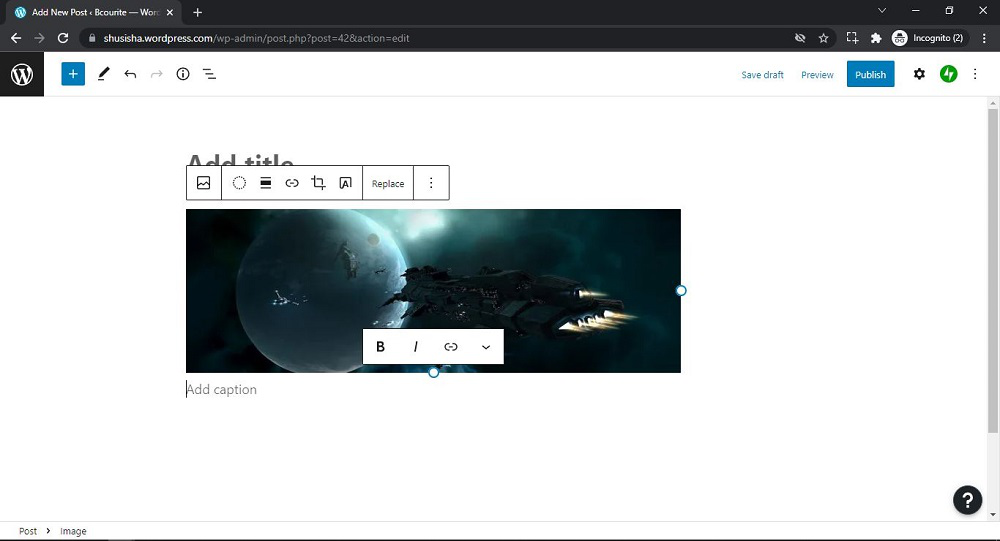
第 5 步:一旦发布/页面内容更新,点击发布按钮。单击发布按钮后,将出现一个确认屏幕,如下所示。再次单击发布按钮以发布帖子。

您将收到已发布的消息和帖子的实时雕像。

就是这样,您现在已经成功地学习了如何在 WordPress 网站上的 WordPress 帖子或页面中插入媒体。